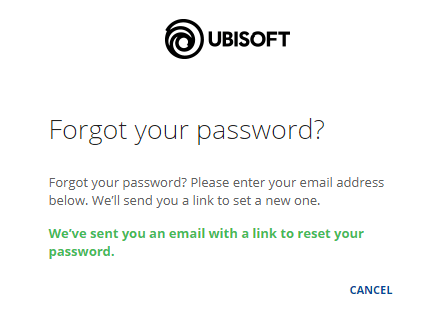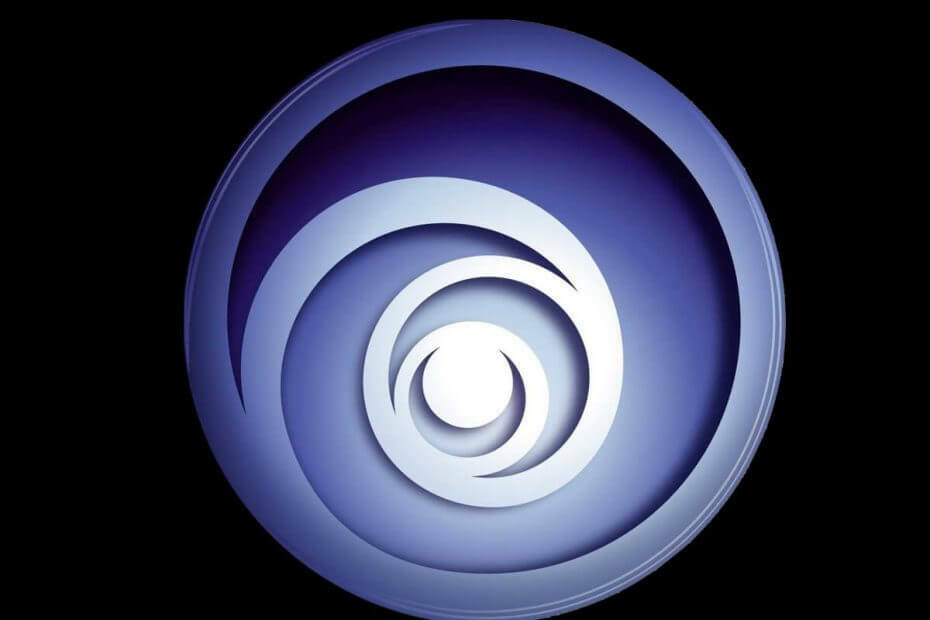
سيحافظ هذا البرنامج على تشغيل برامج التشغيل الخاصة بك ، وبالتالي يحميك من أخطاء الكمبيوتر الشائعة وفشل الأجهزة. تحقق من جميع برامج التشغيل الخاصة بك الآن في 3 خطوات سهلة:
- تنزيل DriverFix (ملف تنزيل تم التحقق منه).
- انقر ابدأ المسح للعثور على جميع برامج التشغيل التي بها مشكلات.
- انقر تحديث برامج التشغيل للحصول على إصدارات جديدة وتجنب أعطال النظام.
- تم تنزيل DriverFix بواسطة 0 القراء هذا الشهر.
أبلغ بعض المستخدمين أنهم يواجهون مشاكل عند محاولة تسجيل الدخول الخاصة بهم عميل Uplay.
على ما يبدو ، يتلقون رسالة خطأ تشبه ما يلي:
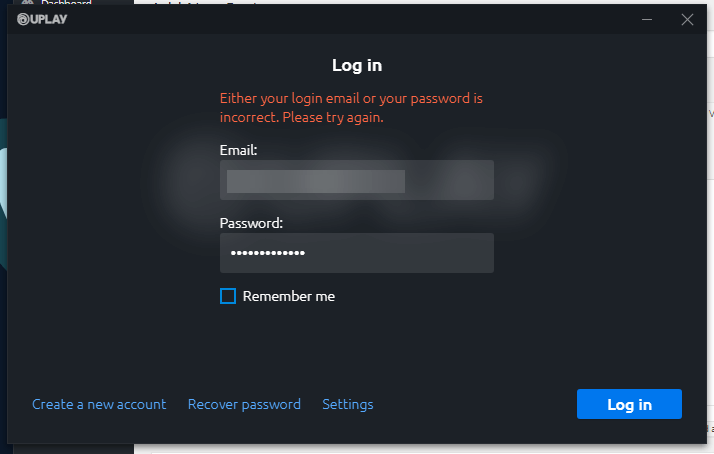
لاعبين على المنتديات هم غاضبون إلى حد ما من هذه المسألة
[...] منذ الأمس لم أتمكن من تسجيل الدخول إلى Uplay على الرغم من أنني لم أغير كلمة المرور مطلقًا. حاولت استعادة كلمة المرور الخاصة بي ، وعلى الرغم من أنني أحصل على البريد الإلكتروني المخصص للطوارئ وقمت بإنشاء كلمة مرور جديدة يستمر في القول إن الرابط إما غير صالح أو منتهي الصلاحية على الرغم من النقر عليه بعد ثوانٍ يبدو.
على ما يبدو ، فإن المشكلة ليست عشوائية ، كما أنها تحدث للمستخدمين الذين يُزعم أنهم لم يغيروا كلمة مرور Ubisoft الخاصة بهم مطلقًا.
أكثر من ذلك ، يبدو أن المشكلة مرتبطة أيضًا بنظام استعادة كلمة المرور في Ubisoft.
تنص Uplay على أن البريد الإلكتروني لتسجيل الدخول أو كلمة المرور غير صحيحة
أفاد نفس المستخدمين في المنتديات أن المشكلة حلت نفسها في النهاية.
على ما يبدو ، أصبحت كلمات المرور التي جربوها بالفعل فجأة صالحة مرة أخرى.
التفسير الوحيد لسبب عدم عمل كلمة المرور الآن ولكن قد تعمل لاحقًا هو أحد ما يلي:
- مشاكل مع مزود خدمة الإنترنت الخاص بك
- تؤدي البرامج الضارة إلى إفساد سجلات جهاز الكمبيوتر الخاص بك
- لقد نسيت أوراق اعتمادك بالفعل
1. اتصل بمزود خدمة الإنترنت الخاص بك
اسألهم عما إذا كانوا قد أجروا تغييرات على الإنترنت أو إعدادات الشبكة حول منطقتك أم لا.
إذا فعلوا ذلك ، اسألهم بالضبط ما الذي قاموا بتغييره ، حتى تتمكن من اتخاذ الإجراءات المناسبة.
2. افحص جهاز الكمبيوتر الخاص بك بحثًا عن البرامج الضارة
قم بتثبيت أداة مكافحة فيروسات من طرف ثالث وقم بإجراء فحص كامل للنظام لمعرفة ما إذا كان جهاز الكمبيوتر الخاص بك مصابًا.
بمجرد اكتشاف جميع التهديدات ، قم بإضافتها إلى مخزن الفيروسات الخاص بك وحاول تسجيل الدخول مرة أخرى.
البرامج الضارة التي تؤثر على تجربة الألعاب الخاصة بك؟
جرب أدوات مكافحة الفيروسات الرائعة هذه للحفاظ على جهاز الكمبيوتر الخاص بك نظيفًا!
3. تأكد من كتابة كلمة المرور الصحيحة بالفعل
عادة ما تطلب منك Ubisoft تغيير كلمة مرورك من وقت لآخر.
هذا بشكل أساسي لقضايا أمنية ، وفي معظم الأوقات لا تهتم أبدًا بتذكر هذه المناسبات.
إذا كانت هذه هي الحالة ولم تكن Uplay تبرز كلمة مرورك ، فما عليك سوى تنفيذ ملف استعادة كلمة السر.
4. تأكد من أنك كتبت بالفعل في البريد الإلكتروني الصحيح
على الرغم من أن الأمر قد يبدو سخيفًا ، إلا أن المستخدمين يحاولون جاهدين تذكر كلمة المرور الخاصة بهم وينتهي بهم الأمر بنسيان البريد الإلكتروني الذي يجب استخدامه.
إذا كانت هذه هي الحالة ولم تكن Uplay تبرز كلمة المرور أو عنوان البريد الإلكتروني ، فما عليك سوى إجراء استرداد لكلمة المرور.